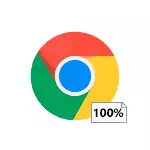
Σε αυτή τη διδασκαλία λεπτομερή πώς να καταλάβετε γιατί τα Chrome αποσπάσουν τον επεξεργαστή στα Windows 10, 8,1 ή τα Windows 7 και τι να κάνετε για να το διορθώσετε.
- Αιτίες του γεγονότος ότι το Chrome μεταφέρει τον επεξεργαστή
- Υψηλή διόρθωση φορτίου στο CPU Chrome.exe
- Οδηγίες βίντεο
Αιτίες του γεγονότος ότι το Chrome φορτώνει έναν 100 τοις εκατό επεξεργαστή
Αν βλέπετε στον διαχειριστή εργασιών των Windows, βλέπετε ότι η διαδικασία chrome.exe είναι 100% ή απλά φορτώνει τον επεξεργαστή (και συχνά μνήμη), οι λόγοι για αυτό μπορεί να είναι τόσο η συνήθης εργασία του προγράμματος περιήγησης σε εργασίες όπου η αυξημένη απόδοση είναι η αυξημένη απόδοση απαιτούνται και ανεπιθύμητες ενέργειες διαστολής, ιστοσελίδες και μερικές φορές - προβλήματα με το έργο ενός ή ενός άλλου λογισμικού.
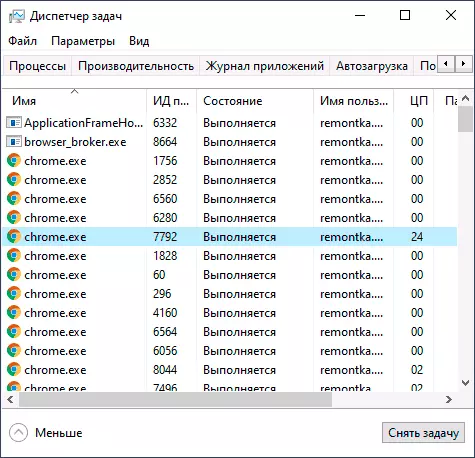
Μεταξύ των λόγων που προκαλούν υψηλό φορτίο στην CPU από το πρόγραμμα περιήγησης Chrome Google, μπορείτε να διαθέσετε το ακόλουθο κύριο:
- Οι ανεπιθύμητες επεκτάσεις του προγράμματος περιήγησης - και συχνά ο χρήστης είναι σίγουρος ότι αυτές είναι χρήσιμες και απαραίτητες επεκτάσεις (ίσως) και τα κατεβάσατε από την επίσημη ιστοσελίδα του προγραμματιστή (αλλά, συνήθως, όχι από το κατάστημα επέκτασης Chrome, αφού δεν επιτρέπονται εκεί ).
- Οι διαδικασίες έντασης πόρων στον ανοιχτό χώρο είναι μερικές φορές απαραίτητες, μερικές φορές δυνητικά ανεπιθύμητες, θα αποσυναρμολογηθούν περαιτέρω.
- Συγκρούσεις με λογισμικό εγκατεστημένο, οδηγούς.
Σε ορισμένες περιπτώσεις, οι πρόσθετοι παράγοντες, όπως κακόβουλα προγράμματα σε έναν υπολογιστή, αποτυχίες στο λειτουργικό σύστημα και άλλοι μπορούν επίσης να προκληθούν.
Καθορισμός επεξεργαστή υψηλού φορτίου chrome.exe
Πρώτα απ 'όλα, αν αντιμετωπίσατε το γεγονός ότι το Chrome φορτώνει τον επεξεργαστή, συνιστούμε να εκτελέσετε τα ακόλουθα βήματα:
- Ανοίξτε το διαχειριστή εργασιών στο Google Chrome - αυτό μπορεί να γίνει στο μενού (τρία σημεία στην κορυφή στο επάνω μέρος) - πρόσθετα εργαλεία - διαχειριστής εργασιών. Μπορείτε επίσης να πατήσετε απλά τα πλήκτρα Shift + ESC.
- Διαβάστε προσεκτικά τι ακριβώς ο επεξεργαστής φορτώνει στο δικό του διαχειριστή εργασιών Chrome (και μην εκπλαγείτε αν βλέπετε τον αριθμό μεγαλύτερη από 100 στη στήλη CPU): Επεκτάσεις και ανοιχτές καρτέλες και ποιες αυτές οι καρτέλες "Άνοιγμα" θα εμφανιστούν επιπλέον εμάς (υποπλαίσια). Σημειώστε τη στήλη "ID Process ID" - Με αυτό το αναγνωριστικό μπορείτε να βρείτε τη διαδικασία στον διαχειριστή εργασιών των Windows (θα εμφανιστεί στη στήλη ID της διαδικασίας).
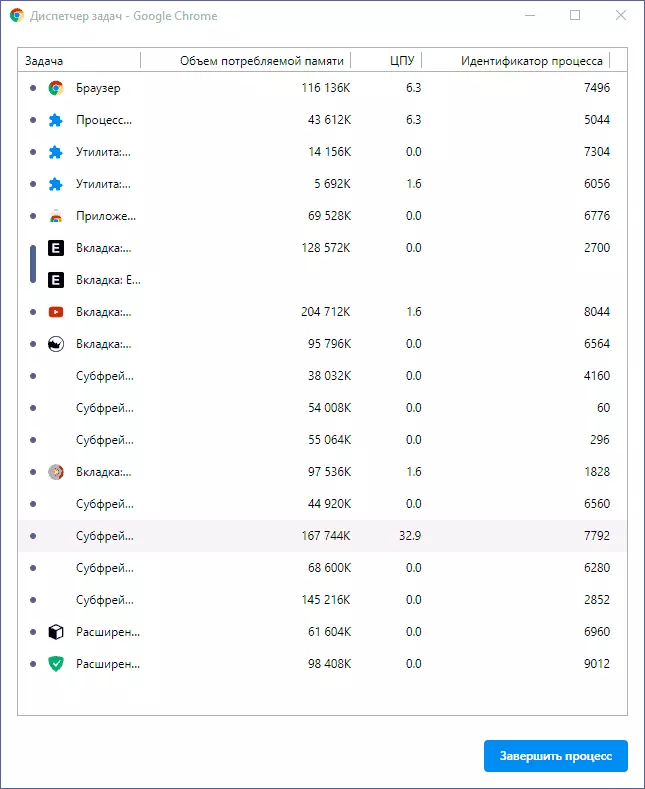
Τι ακριβώς μπορεί να δει στον διαχειριστή εργασιών Google Chrome και τι πρέπει να ληφθεί, ανάλογα με τις πληροφορίες που λαμβάνονται:
- Αν δείτε ότι το φορτίο του επεξεργαστή προκαλείται από επεκτάσεις (που εμφανίζεται στο κάτω μέρος της λίστας), τη φορά για να απαλλαγούμε από αυτά. Μπορείτε να το κάνετε στο μενού του Chrome - πρόσθετα εργαλεία - επεκτάσεις. Σκεφτείτε ότι η επέκταση χρήσιμο για τις εργασίες σας μπορεί να είναι επιβλαβής από τη σκοπιά του φορτίου (για παράδειγμα, αν ασχολούνται με την εξόρυξη ή άλλες περιττές εργασίες στο παρασκήνιο). Και συχνά ανεπιθύμητα επεκτάσεις καλυμμένη με τα ονόματα όσων είναι γνωστά και δημοφιλή.
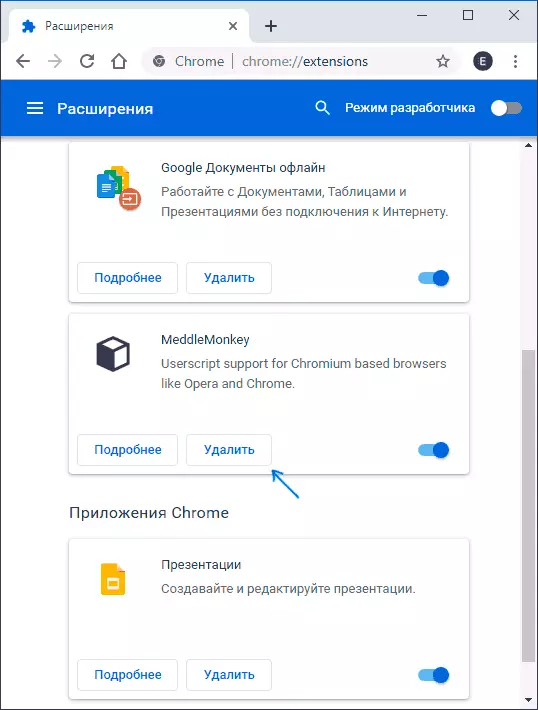
- Το ίδιο ισχύει και για τις εφαρμογές του Chrome που θα εμφανίζεται ως «αίτηση» στο έργο του διαχειριστή. Διαγραφή στο ίδιο μενού (στο «Επεκτάσεις»).
- Αν δείτε ότι το φορτίο στον επεξεργαστή προκαλεί κάποια ιστοσελίδα ή υποπλαίσια σε αυτό το site, η κατάσταση μπορεί να είναι ότι αυτό συμβαίνει πραγματικά σε κάτι έντασης πόρων και όλα είναι εντάξει (για παράδειγμα, ένα παιχνίδι φυλλομετρητή). Και μερικές φορές η περιοχή μπορεί να τρέξει τα ανεπιθύμητα σενάρια για σας, που προκαλούν ένα φορτίο στον επεξεργαστή. Σε ορισμένες περιπτώσεις, αυτό είναι ένας συνδυασμός και η άλλη, ένα συχνό παράδειγμα: sites για δωρεάν προβολή του online ταινίες που όχι μόνο δείχνουν τη διαφήμιση, αλλά και την εκτέλεση των ορυχείων, ενώ παρακολουθείτε βίντεο, η οποία τελικά οδηγεί στο γεγονός ότι έχει τοποθετηθεί ο επεξεργαστής σε 100% και το ψύκτες buzz σαν να παίζετε ένα παιχνίδι βαρύ. Τι να κάνω? - Αποφασίστε εάν θέλετε να χρησιμοποιήσετε αυτή την ιστοσελίδα. Αν πρέπει πραγματικά να προσπαθήσει να χρησιμοποιήσει αναστολείς scripting στην περιοχή.
Που περιγράφεται παραπάνω - σχετικά απλές περιπτώσεις. Είναι πιο δύσκολο όταν συμβαίνει το φορτίο από το πρόβλημα του έργου «πρόγραμμα περιήγησης», η διαδικασία «GPU» και το βοηθητικό πρόγραμμα υπηρεσίας δικτύου. Σε αυτήν την περίπτωση, συστήνω την επόμενη διαγνωστική πορεία. Χωρίς το κλείσιμο της Διαχείρισης Εργασιών Chrome, αλλά κλείνει όλες τις καρτέλες:
- Αποσυνδέστε όλα τα προγράμματα antivirus από τρίτους, firewalls, VPN και μεσολάβησης. Εάν αυτό δεν επηρέασε το φορτίο, προχωρήστε στο επόμενο βήμα.
- Απενεργοποίηση (Μην διαγράψετε) Όλα ανεξαιρέτως σε επέκταση του Chrome, ακόμη και εκείνοι που χρειάζονται, ακόμη επίσημη από το Google. Αν δουλέψει, θα μπορέσουμε να μετατρέψουμε σε ένα προς ένα, ψάχνουμε για τον επεξεργαστή ότι τα φορτία.
- Δοκιμάστε την ενημέρωση των οδηγών για την κάρτα δικτύου και την κάρτα γραφικών, αν αυτό δεν έχει γίνει αυτό για μεγάλο χρονικό διάστημα. Ενημέρωση - δεν σημαίνει κλικ στο «Ενημέρωση» στη Διαχείριση Συσκευών (με μεγάλη πιθανότητα θα λάβετε ένα μήνυμα ότι ο οδηγός δεν χρειάζεται επικαιροποίηση). Ο σωστός τρόπος είναι να κατεβάσετε νέα προγράμματα οδήγησης από την επίσημη ιστοσελίδα και να ορίσετε χειροκίνητα.
- Ελέγξτε τον υπολογιστή σας για κακόβουλα προγράμματα χρησιμοποιώντας ένα ειδικό λογισμικό, σας συνιστώ AdWCleaner, περισσότερες λεπτομέρειες: το καλύτερο μέσο για την άρση των κακόβουλων προγραμμάτων.
Οδηγίες βίντεο
Αν τίποτα δεν έχει λειτουργήσει από την λίστα, περιγράφει την κατάσταση λεπτομερώς στα σχόλια, να προσπαθήσουμε να βρούμε μια λύση.
